모니터 주사율은 1초에 표현되는 최대 프레임 개수를 말합니다. 다시 말해 주사율이 높을수록 모니터의 표현되는 프레임 개수가 많아지며, 화면의 전환 속도가 높아 부드럽게 느껴진다고 합니다. 일반적으로 많이 사용되는 모니터의 주사율로는 60Hz가 있으며, 대중적으로 익숙한 속도이기도 합니다. 하지만, 게임을 하거나 화면을 더 부드럽게 사용하고 싶다면, 더 높은 주사율이 사용되기도 합니다.
'오늘은 위 설명드린 주사율 관련 설정 안내이며, 윈도우11에서 주사율을 어떻게 변경하는지 적어봤습니다.'
윈도우11 모니터 주사율 변경하기
1. 설정창을 열어 주신 다음, 왼쪽의 [시스템] 메뉴를 선택해줍니다.
이어서, [디스플레이] 메뉴를 선택해 주시면 됩니다.
*설정은 <윈도키>+<i>를 누르면 간편하게 열 수 있습니다.
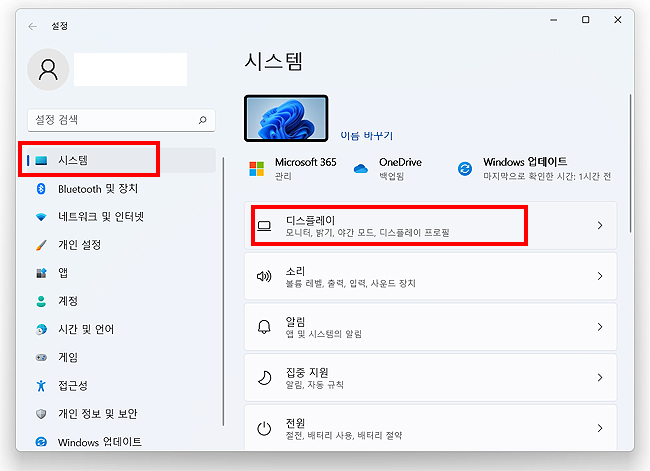
2. 스크롤을 아래쪽으로 내려주신 다음, [고급 디스플레이]를 눌러주세요.
하단 쪽, 관련 설정에 위치해 있습니다. 아래 빨간 표시를 참고해주세요.
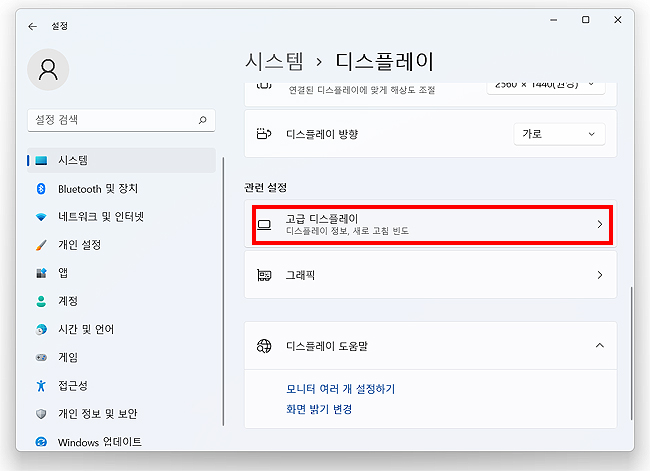
3. 디스플레이 1의 어댑터 속성 표시를 선택해 보면, 주사율 목록을 볼 수 있습니다.
이 중에서 사용하시는 목적에 따라 선택을 해주시면 되고, 앞서 설명드린 부분처럼 숫자가 높아질수록 화면이 부드러워집니다. 하지만, 안내사항에도 있듯이, 숫자가 높아지면, 전력 소모도 늘어나는 점도 참고해주시면 되겠습니다.
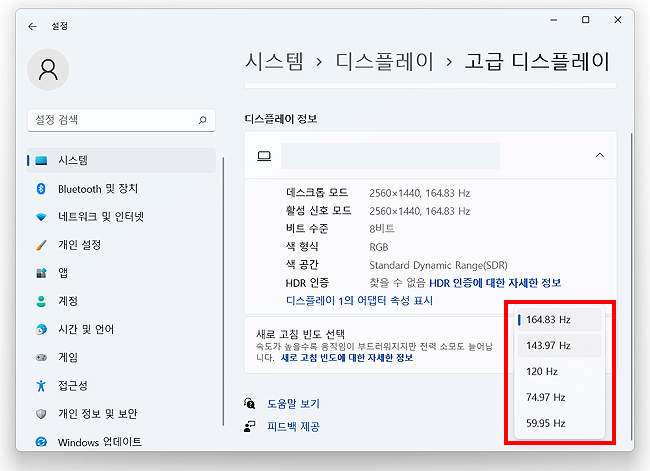
여기까지, '윈도우11 모니터 주사율 변경하는 방법'에 대한 정리였습니다. 화면 전환 속도 관련 변경에 대한 설정이며, 사용자의 목적에 따라 변경 및 설정이 바뀔 수 있습니다. 간단히 이해만 해주시면 되고, 필요에 따라 설정을 바꿔 사용을 해주시면 되겠습니다.
윈도우11 (windows 11) 다른 글 :
'IT 정보 > 컴퓨터' 카테고리의 다른 글
| 윈도우11 폴더, 파일 숨기기 방법 (매우 쉬움) (0) | 2022.06.10 |
|---|---|
| 윈도우11 디스플레이 해상도 설정, 변경하는 방법 (0) | 2022.06.09 |
| 윈도우11 듀얼모니터 배경화면 다르게, 따로 설정하는 방법 (0) | 2022.06.08 |
| 컴퓨터로 모니터 모델명 확인하는 방법 (0) | 2022.06.08 |
| 윈도우11 작업표시줄 아이콘 추가 및 삭제하는 방법 (0) | 2022.06.08 |




댓글